Final Cut Pro – Benutzerhandbuch
- Willkommen
-
- Neue Funktionen in Final Cut Pro 10.5
- Neue Funktionen in Final Cut Pro 10.4.9
- Neue Funktionen in Final Cut Pro 10.4.7
- Neue Funktionen in Final Cut Pro 10.4.6
- Neue Funktionen in Final Cut Pro 10.4.4
- Neue Funktionen in Final Cut Pro 10.4.1
- Neue Funktionen in Final Cut Pro 10.4
- Neue Funktionen in Final Cut Pro 10.3
- Neue Funktionen in Final Cut Pro 10.2
- Neue Funktionen in Final Cut Pro 10.1.2
- Neue Funktionen in Final Cut Pro 10.1
- Neue Funktionen in Final Cut Pro 10.0.6
- Neue Funktionen in Final Cut Pro 10.0.3
- Neue Funktionen in Final Cut Pro 10.0.1
-
-
- Wiedergabe – Einführung
- Wiedergeben von Medien
- Überfliegen von Medien
- Wiedergeben von Medien im Ereignis-Viewer
- Vergleichen von zwei Videobildern
- Wiedergeben von Medien auf einem externen Display
- Steuern der Wiedergabequalität
- Anzeigen von Überlagerungen im Viewer
- Rendern im Hintergrund
- Wiedergeben von Slow-Motion-Clips
-
-
- Schneiden – Einführung
-
- Erstellen eines neuen Projekts
- Öffnen und Schließen von Projekten
- Ändern der Einstellungen eines Projekts
- Erstellen von quadratischen oder vertikalen Versionen eines Projekts
- Final Cut Pro-Projekteinstellungen
- Sichern und Erstellen von Backups der Projekte
- Kopieren eines Projekts auf einen anderen Mac
-
- Hinzufügen von Clips – Einführung
- Bewegen von Clips in die Timeline
- Anhängen von Clips an das Projekt
- Einfügen von Clips
- Verbinden von Clips
- Überschreiben von Clips
- Ersetzen von Clips
- Hinzufügen von Standbildern
- Erstellen von Standbildern
- Ausschließliches Hinzufügen der Video- oder Audioteile eines Clips
- Entfernen von Clips aus Projekten
- Auf „Solo“ setzen oder Deaktivieren von Clips
- Suchen des Quellenclips eines Projektclips
- Anordnen von Clips in der Timeline
- Korrigieren von verwackeltem Videomaterial
-
- Effekte – Einführung
-
- Übergänge – Einführung
- Erstellen von Übergängen
- Hinzufügen von Übergängen
- Standardübergang festlegen
- Entfernen von Übergängen
- Anpassen von Übergängen in der Timeline
- Anpassen von Übergängen im Informationsfenster und im Viewer
- Jump Cuts mit dem Übergang „Fließen“ zusammenführen
- Anpassen von Übergängen mit mehreren Bildern
- Anpassen von Übergängen in Motion
-
- Integrierte Effekte – Einführung
- Vergrößern, Verkleinern, Bewegen und Drehen von Clips
- Automatisches Anpassen von Bildinhalten mit „Intelligent Anpassen“
- Trimmen der Ränder eines Videobilds
- Beschneiden von Clips
- Schwenken und Zoomen in Clips
- Ändern der Clipperspektive
- Arbeiten mit integrierten Effekten
- Entfernen von integrierten Effekten
-
- Clipeffekte – Einführung
- Hinzufügen von Videoeffekten
- Hinzufügen von Standardvideoeffekten
- Anpassen von Effekten
- Ändern der Reihenfolge von Clipeffekten
- Kopieren von Effekten zwischen Clips
- Sichern von Voreinstellungen für Videoeffekte
- Kopieren und Einsetzen von Keyframes
- Reduzieren des Videorauschens
- Entfernen oder Deaktivieren von Effekten
- Ändern von Effekten in Motion
-
-
- Untertitel – Einführung
- Ablauf für Untertitel
- Erstellen von Untertiteln
- Importieren von Untertiteln
- Ein- oder Ausblenden von Untertiteln
- Bearbeiten des Untertiteltexts
- Anpassen und Anordnen von Untertiteln
- Formatieren von Untertiteltext
- Erstellen von Untertiteln in mehreren Sprachen
- Konvertieren von Untertiteln in ein anderes Format
- Exportieren von Untertiteln
-
- Multicam-Bearbeitung – Einführung
- Multicam-Bearbeitung – Arbeitsablauf
- Importieren von Medien für Multicam-Schnitte
- Hinzufügen von Kameranamen und -winkeln
- Erstellen von Multicam-Clips
- Schneiden und Wechseln von Kamerawinkeln
- Synchronisieren und Anpassen von Kamerawinkeln
- Bearbeiten von Multicam-Clips
- Multicam-Bearbeitung – Tipps
- Hinzufügen von Handlungen
- Verwenden des Präzisionseditors
-
- Zeitliches Ändern von Clips – Einführung
- Ändern des Abspieltempos von Clips
- Erstellen von variablen Tempoeffekten
- Hinzufügen von Tempoübergängen
- Umkehren oder Zurückspulen von Clips
- Erstellen sofortiger Wiederholungen (Instant Replays)
- Beschleunigen der Clipwiedergabe mit Jump Cuts
- Erstellen von Haltesegmenten
- Zurücksetzen von Tempowechseln
- Anpassen von Bildgrößen und Bildraten
- Verwenden von XML zum Übertragen von Projekten
-
- 360-Grad-Video – Einführung
- Importieren von 360-Grad-Video
- Einstellungen für 360-Grad-Video
- Erstellen von 360°-Projekten
- Anzeigen von und Navigieren in 360-Grad-Video
- Hinzufügen von 360-Grad-Clips zu Standardprojekten
- Hinzufügen des Effekts „360-Grad-Patch“
- Hinzufügen des Effekts „Tiny Planet“
- Bereitstellen von 360-Grad-Clips und -Projekten
- 360-Grad-Video – Tipps
-
- Bereitstellen von Projekten – Einführung
- Bereitstellen im Internet
- Bereitstellen für Apple-Geräte
- Erstellen von optischen Medien und Image-Dateien
- Bereitstellen per E-Mail
- Stapelfreigabe
- Bereitstellen mit Compressor
- Erstellen von Bereitstellungszielen
- Ändern von Metadaten für bereitgestellte Objekte
- Anzeigen des Status von bereitgestellten Objekten
-
- Medienverwaltung – Einführung
-
- Anzeigen von Clipinformationen
- Überschreiben der Metadaten eines Clips
- Suchen von Ausgangsmediendateien
- Erneutes Verknüpfen von Clips mit Mediendateien
- Zusammenlegen von Projekten und Mediatheken
- Erstellen von Sicherungskopien von Projekten und Mediatheken
- Erstellen von optimierten Medien und Proxy-Dateien
- Erstellen eines reinen Proxy-Projekts
- Verwalten von Renderdateien
- Anzeigen von Hintergrundaktionen
- Erstellen von Kamera-Archiven
- Glossar
- Copyright

Sichern von Voreinstellungen für Audioeffekte in Final Cut Pro
Du kannst eine Kombination von Audioeffekten und Einstellungen für Audioeffektparameter als Voreinstellung für Audioeffekte sichern, die in der Effektübersicht angezeigt wird und wie jeder andere Audioeffekt funktioniert. Du kannst eine Effektvoreinstellung aus jede Kombination von integrierten Effekten und Clipeffekten erstellen. Nachdem du eine Effektvoreinstellung erstellt hast, kannst du sie für Freunde und Kollegen bereitstellen, sodass dieselbe Voreinstellung (mit ihrer spezifischen Kombination aus Effekten und Parametereinstellungen) in der Effektübersicht der jeweiligen Benutzer verfügbar ist.
Voreinstellung für einen Audioeffekt sichern
Wende jede Kombination von integrierten Effekten und Clipeffekten auf einen Audioclip (oder einen Videoclip mit Audio) in der Final Cut Pro-Timeline an und nimm ggf. Änderungen an den Effekten vor.
Weitere Informationen findest du unter Hinzufügen von Audioeffekten in Final Cut Pro und Anpassen von Audioeffekten in Final Cut Pro.
Wähle den Clip in der Timeline aus.
Führen einen der folgenden Schritte aus:
Wähle „Ablage“ > „Voreinstellung für Audioeffekte sichern“.
Öffne das Informationsfenster „Audio“ und klicke unten im Informationsfenster auf „Voreinstellung für Effekte sichern“.
Das Fenster „Voreinstellung für Audioeffekte sichern“ wird geöffnet und alle angewendeten oder geänderten Effekte sind in der Liste „Attribute“ bereits ausgewählt.
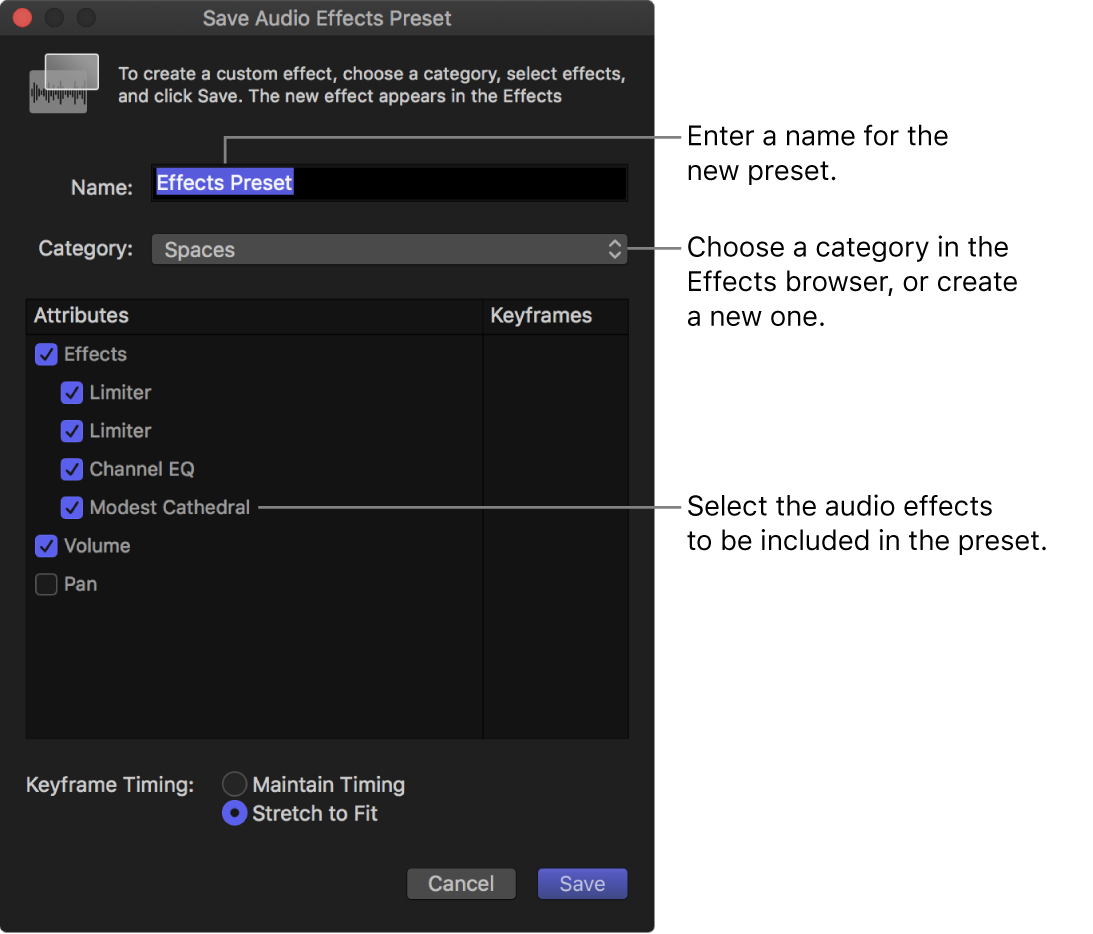
Gib einen Namen für die neue Voreinstellung im Feld „Name“ ein.
Klicke auf das Einblendmenü „Kategorie“ und wähle eine Kategorie der Effektübersicht aus, in der die neue Voreinstellung gespeichert werden soll.
Wähle in der Liste „Attribute“ die Audioeffekte aus, die in der Voreinstellung enthalten sein sollen.
Wenn du Keyframe-Anpassungen am Quellenclip vorgenommen hast, wählen entweder „Beibehalten“ oder „Dehnen und anpassen“ im Bereich „Keyframe-Timing“ aus. Wenn du „Dehnen und anpassen“ auswählst, passt Final Cut Pro die Keyframes zeitlich an, damit sie mit der Dauer des Clips übereinstimmen, auf den du die Voreinstellung angewendet hast.
Klicke auf „Sichern“.
Die neue Voreinstellung für Audioeffekte wird in der ausgewählten Kategorie für eine Effektübersicht angezeigt. Informationen zum Anwenden der Voreinstellung auf einen Clip findest du unter Hinzufügen von Audioeffekten in Final Cut Pro.
Voreinstellung für einen Audioeffekt bereitstellen
Klicke in der Final Cut Pro-Effektübersicht bei gedrückter Taste „ctrl“ auf die Effektvoreinstellung, die du bereitstellen möchtest. Wählen dann „Im Finder zeigen“ aus.
Wähle im Finder die Datei der Effektvoreinstellung und dann „Ablage“ > „Komprimieren“.
Hinweis: Durch das Komprimieren der Datei wird verhindert, dass die Voreinstellung während der Übertragung geändert wird.
Übertrage die resultierende .zip-Datei an deinen Freund oder Kollegen per E-Mail oder mit einer anderen Methode.
Entkomprimiere die .zip-Datei auf dem empfangenden Mac durch Doppelklicken.
Drücke im Finder die Wahltaste und wähle „Gehe zu“ > „Library“.
Bewege die Datei der Effektvoreinstellung an die folgende Position im Ordner „Library“:
/Users/Benutzername/Library/Application Support/ProApps/Effects Presets/
Ist Final Cut Pro geöffnet, beende das Programm und öffne es erneut.
Die übertragene Voreinstellung für Audioeffekte wird in der Effektübersicht in derselben Kategorie wie auf dem ursprünglichen Mac angezeigt.